Opera 37 sale con el bloqueador de anuncios nativo
Hace algún tiempo, la versión beta de Opera 37 introdujo un bloqueador de anuncios incorporado. Hoy, la versión 37 ha alcanzado la rama estable del navegador. Curiosamente, la función de bloqueo de anuncios también se agregó al navegador Opera Mini.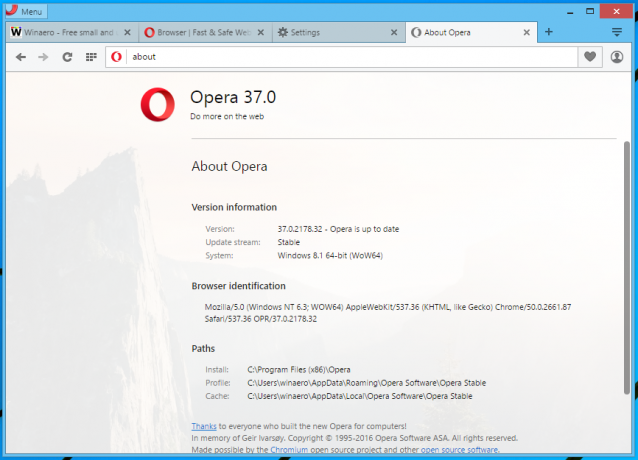
Para probar la versión de escritorio de Opera con el bloqueador de anuncios, primero debe instalarlo. Los usuarios actuales de Opera ya deberían obtener la nueva versión a través de la función de actualización automática del navegador. Otros pueden dirigir su navegador al siguiente sitio web y hacer clic en el botón "Descargar ahora":
Descarga Opera
Una vez instalado, notará que el bloqueador de anuncios no está activo de forma predeterminada. Está deshabilitado de fábrica, por lo que debe activarlo en Configuración.
Haz lo siguiente.
- Abra Configuración presionando Alt + PAG teclas de método abreviado del teclado. Alternativamente, puede abrir una nueva pestaña y escribir o pegar el siguiente texto en la barra de direcciones de Opera:
chrome: // configuración
- En Configuración, verá la opción adecuada que se llama "Bloquear anuncios y navegar por la web hasta tres veces más rápido". Una vez que lo habilite, el navegador comenzará a bloquear anuncios.
Un icono especial en la barra de direcciones indica que se están bloqueando los anuncios. El usuario puede hacer clic en él y ver las estadísticas de carga de la página. El navegador informa los beneficios de velocidad de cargar la página web con anuncios deshabilitados.
En Configuración, el usuario puede especificar excepciones para sitios que continuarán mostrando anuncios. Ya se han agregado varios sitios a la lista de excepciones de forma predeterminada.
Se agregó la misma capacidad al navegador Opera Mini, diseñado para teléfonos inteligentes. En el presione soltar, Los desarrolladores de Opera afirman lo siguiente:
El bloqueo de anuncios también es muy útil en un dispositivo móvil, donde los anuncios en línea ocupan un espacio valioso en la pantalla, ralentizan la navegación y aumentan la factura de datos del usuario.
Al eliminar los anuncios en línea, la nueva versión de Opera Mini carga páginas web un 40% más rápido que con el bloqueador de anuncios desactivado.
Para los usuarios de dispositivos móviles conscientes de los costos, existe una ventaja adicional al eliminar los anuncios en línea y es ahorrar dinero en la factura de datos. Opera Mini es conocido por su tecnología de compresión, que reduce drásticamente el tamaño de los datos de una página web. Al bloquear también los anuncios, los usuarios de Opera Mini pueden lograr hasta un 14% adicional en ahorros de datos además de eso, de modo que se deduce menos de la asignación de datos móviles de un usuario.
Nuevamente, la función de bloqueador de anuncios incorporada está deshabilitada en Opera Mini. Para habilitarlo, haga lo siguiente:
- En el menú "O" de Opera Mini, toca Resumen de ahorro de datos.
- A partir de ahí, simplemente active y desactive "bloquear anuncios".
En Android, el bloqueador de anuncios está disponible en modos de ahorro alto y extremo.
Si está interesado en leer todo el registro de cambios de Opera 37, está disponible AQUÍ.
Un bloqueador de anuncios integrado no es una idea nueva para los navegadores web. Muchos navegadores de escritorio y móviles ya tienen capacidades de bloqueo de anuncios con la ayuda de extensiones o tienen una capacidad nativa. Maxthon tiene AdBlockPlus integrado, por ejemplo. El popular navegador ruso Yandex para escritorio también tiene un bloqueador de anuncios incorporado. También hay navegadores Adblock y Ghostery disponibles para Android, creados por desarrolladores de estas populares extensiones de bloqueo de anuncios para navegadores convencionales. La protección de rastreo y filtrado InPrivate de Internet Explorer solía ofrecer una funcionalidad similar.
Ahora Opera puede competir con las soluciones existentes proporcionando la misma funcionalidad lista para usar.
Mientras jugaba con Opera 37, no encontré forma de personalizar las reglas de bloqueo de anuncios. Puede hacer que la solución de Opera incorporada sea menos efectiva o incluso totalmente ineficaz frente a anuncios específicos de regiones o países. Las extensiones populares como uBlock Origin y Adblock Plus permiten al usuario especificar qué conjunto de reglas usar. También admiten la capacidad de utilizar varias listas de bloqueo de anuncios además de la lista de reglas principales. Esto permite tener una vista limpia de las páginas web sin anuncios, sin elementos de seguimiento de usuarios. Al no ofrecer la posibilidad de personalizar las reglas, Opera ha hecho que esta característica sea menos atractiva para los usuarios avanzados.

